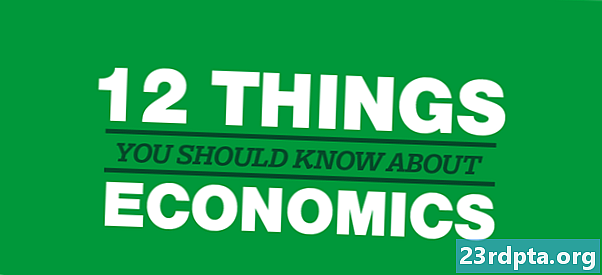תוֹכֶן
- לוח השנה של גוגל לא עובד - תיקונים למכשירי אנדרואיד
- תקן מספר 1: הפעל מחדש את המכשיר
- הוראות שלב אחר שלב:
- תקן מספר 2: בדוק את חיבור האינטרנט שלך
- הוראות שלב אחר שלב:
- תקן מספר 3: עדכן את מערכת ההפעלה
- הוראות שלב אחר שלב:
- תקן מספר 4: נקה את זיכרון המטמון והנתונים של האפליקציה
- הוראות שלב אחר שלב:
- תקן מספר 5: בדוק את הגדרות התאריך והשעה שלך
- הוראות שלב אחר שלב:
- תקן מספר 6: עדכן את אפליקציית לוח השנה
- הוראות שלב אחר שלב:
- לוח השנה של גוגל לא עובד - תיקונים למחשב (דפדפן Chrome)
- תקן מספר 1: עדכן את Chrome
- הוראות שלב אחר שלב:
- תקן מספר 2: בדוק את חיבור האינטרנט שלך
- הוראות שלב אחר שלב:
- תקן מספר 3: בדוק תוספים
- הוראות שלב אחר שלב:
- תקן מספר 4: נקה מטמון ועוגיות
- הוראות שלב אחר שלב:
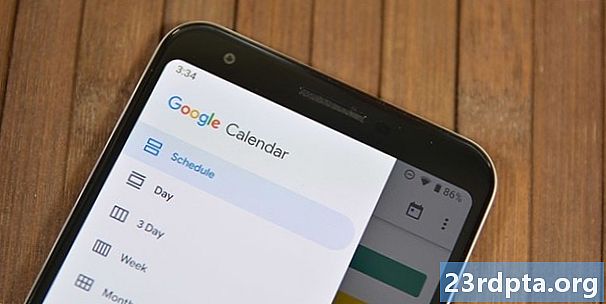
עדכן 18 ביוני 2019 (1:45 אחר הצהריים ET): נראה כי הפסקת יומן Google של היום נפתרה. אם אתה עדיין נתקל בבעיות, עיין בפתרונות שלהלן.
עדכון לוח השנה של גוגל: אנו מצפים לפתור את בעיית השירות שמשפיעה על רוב המשתמשים ביומן Google היום בשעה 10:40 בבוקר. אנא שימו לב כי מסגרת זמן זו היא אומדן ועשויה להשתנות. סליחה על השיבוש ותודה שדבקת איתנו.
- סוויטת G (@gsuite) 18 ביוני, 2019
מכיוון שרוב גדול מהעולם משתמש בג'ימייל, אין זה מפתיע שיומן Google הוא אחד משירותי לוח השנה הפופולריים ביותר. אך פירוש הדבר שכאשר השירות יורד, מיליוני משתמשים מושפעים.
אם יומן Google אינו עובד עבורך, להלן מספר פתרונות שכדאי לנסות. רק זכור שאם הבעיה נגמרת של גוגל, כל מה שאתה יכול לעשות זה לחכות לפתיחת התיקון.
לוח השנה של גוגל לא עובד - תיקונים למכשירי אנדרואיד
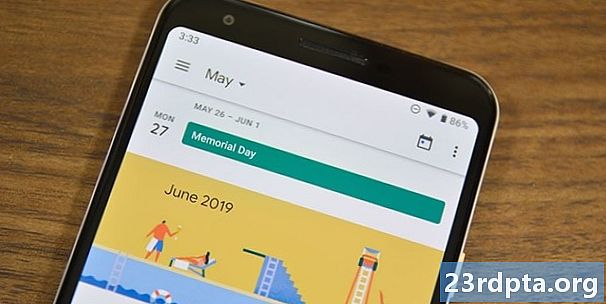
תקן מספר 1: הפעל מחדש את המכשיר
בעיות רבות הקשורות לסמארטפון תוקנו על ידי הפעלה מחדש של מכשיר. זה סוגר אפליקציות הפועלות ברקע, בין השאר, שעלולות לגרום לבעיות שיש לך.
זהו תיקון קל ומהיר שנמשך רק דקה לערך. אם אתה מוצא את לוח השנה אינו פועל, לחץ והחזק את לחצן ההפעלה במכשיר שלך והקש על אפשרות ההפעלה מחדש שמופיעה על המסך. לאחר הפעלת הטלפון החכם, פתח את אפליקציית לוח השנה ובדוק אם הבעיה נפתרה.
הוראות שלב אחר שלב:
שלב 1: לחץ לחיצה ממושכת על לחצן ההפעלה במכשיר שלך.
שלב 2: הקש על אפשרות ההפעלה מחדש שמופיעה על המסך.
שלב 3: נסה לפתוח את אפליקציית היומן לאחר שהמכשיר נדלק מחדש.
תקן מספר 2: בדוק את חיבור האינטרנט שלך
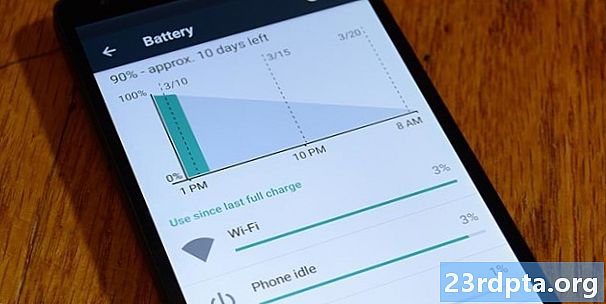
הסיבה לכך שאולי תוכל להגיע ליומן Google עשויה לנבוע מבעיות בחיבור. אם אתה רואה את לוח השנה אינו פועל, הדבר הראשון שעליך לעשות הוא לבדוק אם אתה מחובר לאינטרנט באמצעות פתיחת תפריט ההגדרות - WiFi או רשת סלולרית.
אם אינך מצאת זאת בדיוק גילית את הבעיה. אבל אם אתה מחובר, נסה לחפש משהו בגוגל כדי לראות אם יש לך גישה לאינטרנט. במקרים מסוימים, ייתכן שאתה מחובר לרשת Wi-Fi, אך עדיין אין גישה לאינטרנט מסיבות שונות.
אם אתה יכול לבקר באתרים שאינם לוח שנה, החיבור אינו אשם.
קרא עוד: מה לעשות אם הטלפון שלך לא יתחבר ל- Wi-Fi
הוראות שלב אחר שלב:
שלב 1: פתח את תפריט ההגדרות של המכשיר שלך.
שלב 2: התחבר ל- Wi-Fi או לרשת הספק שלך - אם עדיין לא.
שלב 3: פתח את אפליקציית לוח השנה של גוגל ובדוק אם היא עובדת.
תקן מספר 3: עדכן את מערכת ההפעלה
יש סיכוי, אם כי קטן, שאם אתה מוצא את לוח השנה של גוגל לא עובד, הדבר יכול להיגרם כתוצאה מגירסה מתואמת של אנדרואיד. פתח את תפריט ההגדרות במכשיר שלך, בחר "עדכוני מערכת" והורד את העדכון אם הוא זמין. זכור כי בהתאם למכשיר שלך, "עדכוני מערכת" עשויים להיות ממוקמים תחת האפשרות "אודות טלפון" בתפריט ההגדרות.
לאחר שתוריד את העדכון, הקש על לחצן התקן ותן למכשיר לאתחל מחדש. ואז פתח את לוח השנה ובדוק אם הבעיה נמשכת.
הוראות שלב אחר שלב:
שלב 1: פתח את תפריט ההגדרות של המכשיר שלך.
שלב 2: מצא ולחץ על "עדכוני מערכת" - יתכן שהוא נמצא בתיקיה "אודות הטלפון".
שלב 3: הורד והתקן את העדכון אם הוא זמין.
תקן מספר 4: נקה את זיכרון המטמון והנתונים של האפליקציה
התיקון הבא ברשימה זו הוא ניקוי המטמון והנתונים של לוח השנה. הראשון מוחק נתונים זמניים, בעוד שהאחרון נפטר מכל נתוני האפליקציות, כולל הגדרות שונות.
פתח את תפריט ההגדרות במכשיר שלך, הקש על "אפליקציות" ובחר את יומן Google. השלב הבא הוא לבחור "אחסון", אשר תביא שתי אפשרויות: נקה נתונים וניקוי מטמון. נקה את המטמון תחילה ובדוק אם לוח השנה עובד כעת כמו שצריך. אם זה לא, חזור ונקה גם נתונים כדי לבדוק אם זה פותר את הבעיה.
לקרוא: מהו זיכרון המטמון - גרי מסביר
הוראות שלב אחר שלב:
שלב 1: פתח את תפריט ההגדרות של המכשיר שלך.
שלב 2: הקש על "אפליקציות" ובחר ביומן Google.
שלב 3: בחר באפשרות "אחסון" והקש על "נקה נתונים / נקה זיכרון מטמון."
תקן מספר 5: בדוק את הגדרות התאריך והשעה שלך
למרות שזה נשמע מוזר, הגדרות התאריך והשעה יכולות להיות הסיבה לבעיות הקשורות ביומן שלך. ייתכן שהשרתים של גוגל מתקשים לסנכרן איתם אם לא תגדיר אותם נכון.
כדי לתקן זאת, התחל להגדרות המכשיר שלך, הקש על "תאריך ושעה" וודא שהאפשרות "תאריך ושעה אוטומטיים" מופעלת. אם זה לא פותר את הבעיה, עבור לפתרון הבא ברשימה זו.
הוראות שלב אחר שלב:
שלב 1: פתח את תפריט ההגדרות של המכשיר שלך.
שלב 2: הקש על "תאריך ושעה."
שלב 3: הפעל את האפשרות "תאריך ושעה אוטומטיים".
תקן מספר 6: עדכן את אפליקציית לוח השנה
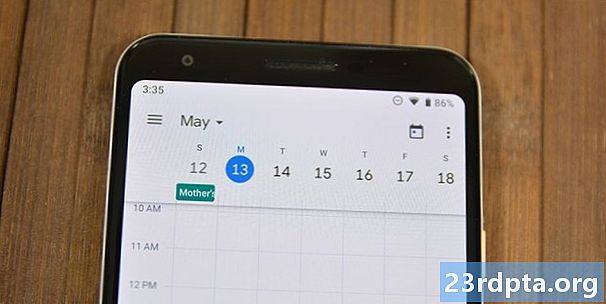
הדבר האחרון שאתה יכול לנסות אם אתה רואה את לוח השנה של גוגל לא עובד הוא לעדכן את האפליקציה במכשיר שלך. כדי לבדוק אם קיים עדכון, פתח את האפליקציה של חנות Google Play, בחר באפשרות 'האפליקציות והמשחקים שלי' מהתפריט ובדוק אם לוח השנה נמצא ברשימת 'עדכונים'.
אם כן, הקש על כפתור "עדכן" והמתן כדקה לערך להשלמת התהליך. לאחר סיום זה, הפעל את אפליקציית לוח השנה כדי לבדוק אם הכל כמו שצריך להיות עכשיו.
הוראות שלב אחר שלב:
שלב 1: פתח את האפליקציה של חנות Google Play.
שלב 2: הקש על "האפליקציות והמשחקים שלי."
שלב 3: הקש על כפתור "עדכן" לצד אפליקציית יומן Google אם עדכון זמין.
לוח השנה של גוגל לא עובד - תיקונים למחשב (דפדפן Chrome)

תקן מספר 1: עדכן את Chrome
אם אינך יכול לבדוק את לוח השנה ב- Chrome, נסה לעדכן את הדפדפן.משימה קלה לבצע, שכן כל שעליך לעשות הוא ללחוץ על הסמל (שלוש נקודות אנכיות) בפינה השמאלית העליונה, בחר "עזרה" ובחר "אודות Google Chrome." דף ייעודי ייפתח ואם יש עדכון זמין, לחץ על התקן ופעל לפי ההוראות.
הוראות שלב אחר שלב:
שלב 1: לחץ על הסמל (שלוש נקודות אנכיות) בפינה השמאלית העליונה של הדפדפן.
שלב 2: בחר "עזרה" ובחר "אודות Google Chrome."
שלב 3: לחץ על "התקן" ופעל לפי ההוראות אם קיים עדכון.
תקן מספר 2: בדוק את חיבור האינטרנט שלך
בדיוק כמו בגירסת אנדרואיד שתוארה לעיל, חיבור האינטרנט שלך עשוי להיות שורש הבעיה. נסה לבצע חיפוש בגוגל, או בקר באתר אקראי כדי לראות אם הוא נטען. אם זה לא, עיין בהגדרות החיבור שלך כדי לוודא שהכל בודק. אתה יכול גם לאפס את הנתב, או להתקשר לספק שירותי האינטרנט שלך אם זה לא עוזר. עם זאת, אם החיבור נוצר, החיפוש אחר התיקון הנכון ממשיך.
הוראות שלב אחר שלב:
שלב 1: בקר באתר אקראי כדי לבדוק אם אתה מחובר לאינטרנט.
שלב 2: התחבר לאינטרנט אם אתה עדיין לא.
שלב 3: אפס את הנתב אם אתה נתקל בבעיות.
תקן מספר 3: בדוק תוספים
יש כמה תוספות Chrome שימושיות, אך חלקן יכולות להזיק יותר מתועלת. כדי להבין אם אחד מהם אשם בבעיות הקשורות ליומן שלך, נסה לבדוק את השירות במצב גלישה בסתר.
תוספים אינם פועלים במצב גלישה בסתר. אז אם אתה יכול לגשת ללוח השנה, ברר איזה מהם התקנת בערך באותו זמן שהגיליון התחיל ומחק אותו. אתה יכול לעשות זאת על ידי לחיצה על הסמל (שלוש נקודות אנכיות) בפינה השמאלית העליונה, בחירה ב"כלים נוספים "ולחיצה על" הרחבות ". פעולה זו תעלה דף שבו תוכל להשבית או להסיר את כל ההתוספים שבהם אתה משתמש. .
הוראות שלב אחר שלב:
שלב 1: לחץ על הסמל (שלוש נקודות אנכיות) בפינה השמאלית העליונה של הדפדפן.
שלב 2: לחץ על "כלים נוספים" ואז על "הרחבות".
שלב 3: השבת / מחק סיומות כדי לראות אם זה פותר את הבעיה.
תקן מספר 4: נקה מטמון ועוגיות

אם אתה יכול לבקר ביומן במצב גלישה בסתר, אך אינך מצליח לגרום לו לעבוד בגירסה הרגילה של Chrome למרות השבתת כל התוספים, מחיקת הקובץ השמור וקובצי ה- Cookie זו הדרך ללכת.
לחץ על הסמל (שלוש נקודות אנכיות) בפינה השמאלית העליונה של הדפדפן, בחר "כלים נוספים" ואז בחר "נקה נתוני גלישה." בחר באפשרות "תחילת הזמן" מהתפריט הנפתח, ו נקה את הנתונים על ידי לחיצה על הכפתור הייעודי.
הוראות שלב אחר שלב:
שלב 1: לחץ על הסמל (שלוש נקודות אנכיות) בפינה השמאלית העליונה של הדפדפן.
שלב 2: לחץ על "כלים נוספים" ואז על "נקה נתוני גלישה."
שלב 3: בחר באפשרות "תחילת הזמן" ולחץ על "נקה נתוני גלישה."
יש לקוות, פתרונות אלה פותרים את הבעיות הקשורות ביומן שלך במכשיר אנדרואיד או במחשב. יתכן שיהיו יותר כאלה זמינים, אך אלה המכוסים בפוסט זה הם הנפוצים ביותר.
איזה מהם עבד עבורך?
קשורים:
- כיצד להשתמש ביומן Google - כל מה שצריך לדעת
- כיצד לשתף לוח שנה של גוגל - מדריך צעד אחר צעד
- כיצד להעביר או לסנכרן את לוח השנה מאייפון לאנדרואיד